
Полезное:
Как сделать разговор полезным и приятным
Как сделать объемную звезду своими руками
Как сделать то, что делать не хочется?
Как сделать погремушку
Как сделать так чтобы женщины сами знакомились с вами
Как сделать идею коммерческой
Как сделать хорошую растяжку ног?
Как сделать наш разум здоровым?
Как сделать, чтобы люди обманывали меньше
Вопрос 4. Как сделать так, чтобы вас уважали и ценили?
Как сделать лучше себе и другим людям
Как сделать свидание интересным?

Категории:
АрхитектураАстрономияБиологияГеографияГеологияИнформатикаИскусствоИсторияКулинарияКультураМаркетингМатематикаМедицинаМенеджментОхрана трудаПравоПроизводствоПсихологияРелигияСоциологияСпортТехникаФизикаФилософияХимияЭкологияЭкономикаЭлектроника

Создание списка клиентов
|
|
Лабораторные работы Excel
Лабораторная работа № 1
Создание списка клиентов
- Создайте рабочую книгу и сохраните ее в своей папке под именем Заказы(Ваша фамилия).
- Первому листу присвойте имя Клиенты. Для этого 2 раза щелкните на ярлык Лист1 и переименуйте его в Клиенты.
- Введите в ячейку А1 заголовок первого столбца – Название фирмы. Затем переместите указатель мыши в первую ячейку второго столбца. Для этого нажмите на клавишу [Tab] или стрелку ®. Следует в ячейки А1-I1 ввести следующие заголовки:
А1Þ Название фирмы- (любое название фирмы)
B1Þ Код- (любое четырехзначное число, у каждой фирмы свой код, т.е. нет двух одинаковых кодов)
C1Þ Контактная персона- (представитель фирмы, ответственный за контакты с клиентами: фамилия И.О.)
D1Þ Индекс
E1Þ Город
F1Þ Улица
G1Þ Телефакс
H1Þ Телефон
I1Þ Скидка(%)- (указывается скидка в числовом выражении, т.е. 0,15 или 0,3 и т.д.)

- Ввод записей. Для этого находясь в следующей строке заполненной области выбрать в меню Данные Þ Форма. Нажмите ОК. Откроется диалоговое окно формы данных Клиенты.

Введите список 15 фирм. Фирмы распределите по 5 городам. Набрав первую запись нажмите на кнопку Добавить.
- Форматирование таблицы. Для ячеек I2-I14 задайте процентный стиль (для этого выделите данный диапазон и нажмите на кнопку Процентный формат на панели инструментов Форматирование).
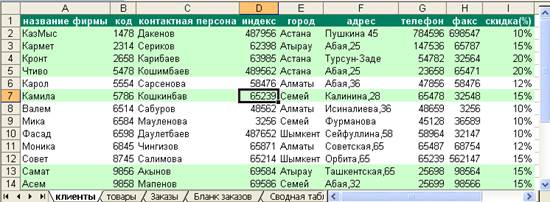
- Сортировка данных. Необходимовыбрать в меню Данные Þ Сортировка. В диалоговом окне выбрать первый критерий сортировки Код и второй критерий Город и ОК.
- Фильтрация данных. Выбрать в меню Данные Þ Фильтр/Атофильтр. После щелчка на имени этой команды в первой строке рядом с заголовком каждого столбца появиться кнопка со стрелкой. С ее помощью можно открыть список, содержащий все значения полей в столбце. Выберите название одного из городов в Город. Кроме значений полей, каждый список содержит еще три элемента: (Все), (Первые 10…) и (Условие…). Элемент (Все) предназначен для восстановления отображения на экране всех записей после применения фильтра. Элемент (Первые 10…) обеспечивает автоматическое представление на экране десяти первых записей списка. Если вы занимаетесь составлением всевозможных рейтингов, главная задача которых состоит в определении лучшей десятки, воспользуйтесь этой функцией. Последний элемент - используется для формирования более сложного критерия отбора, в котором можно применить условные операторы И и ИЛИ.
- Установите курсор в любую заполненную ячейку и выполните следующие действия: в меню Формат Þ Автоформат Þ Список 2.
Date: 2015-06-08; view: 747; Нарушение авторских прав